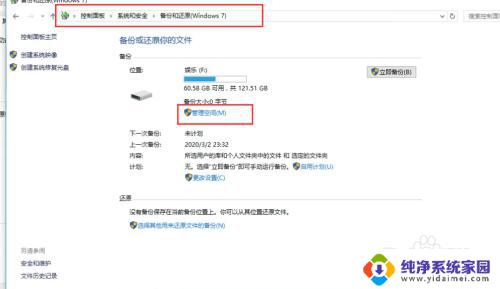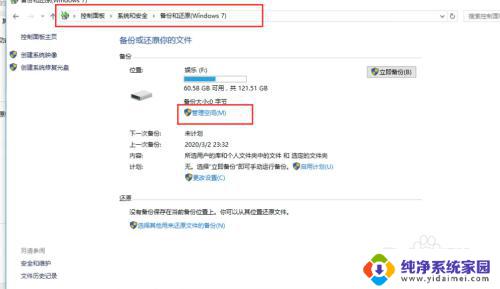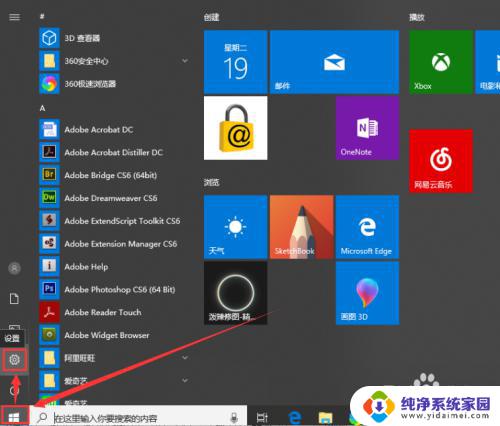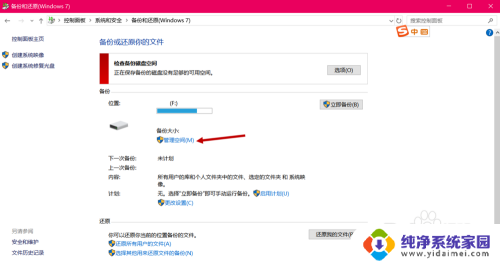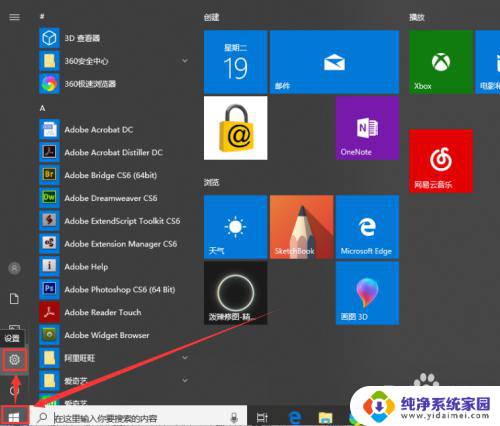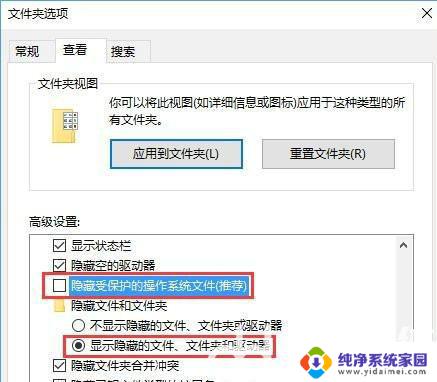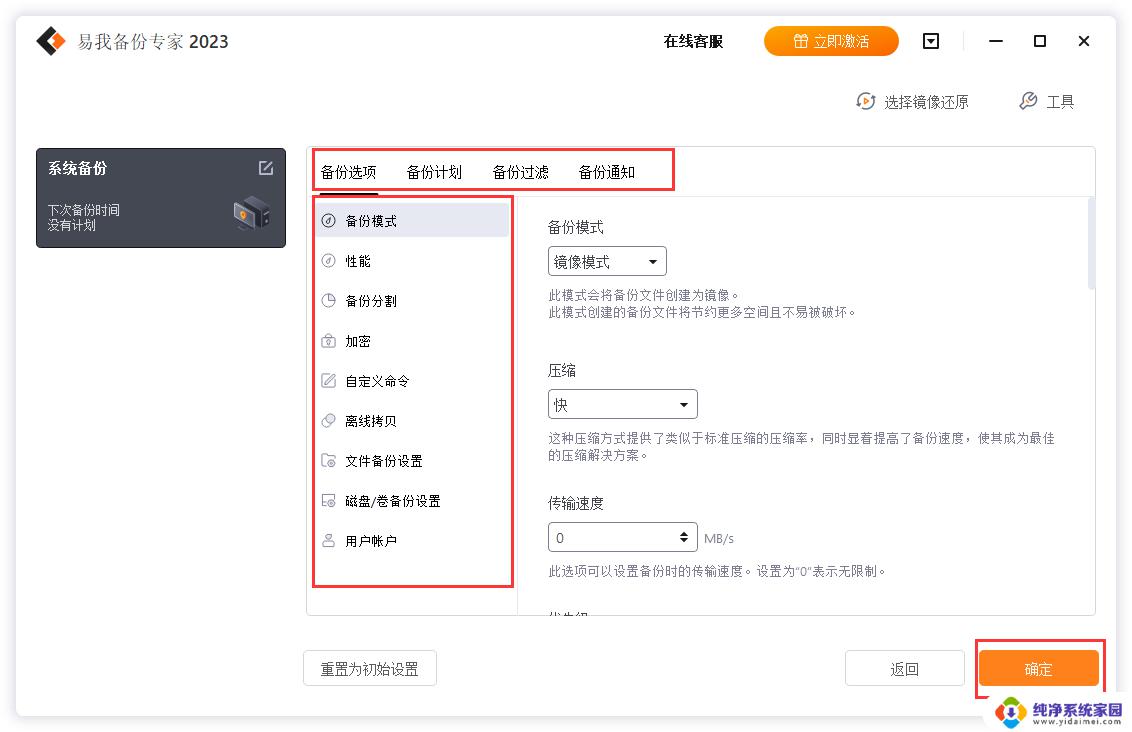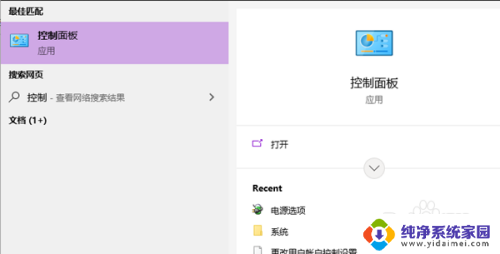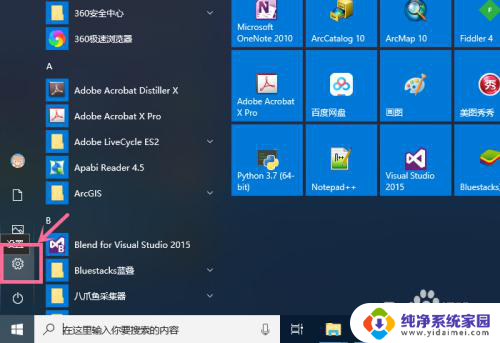win10删除备份文件 如何删除Win10系统备份文件
更新时间:2023-09-11 17:40:19作者:xiaoliu
win10删除备份文件,在使用Windows 10操作系统的过程中,我们经常会创建备份文件来保护重要数据和系统设置,随着时间的推移,这些备份文件可能会占据大量的存储空间,从而影响计算机的性能和速度。我们有必要学会如何删除Win10系统备份文件。本文将介绍一些简单而有效的方法,帮助您轻松地清理和删除这些备份文件,以释放宝贵的存储空间,同时提升计算机的整体性能。无论您是为了回收存储空间还是为了优化系统运行,本文都将为您提供实用的指导和建议。一起来了解如何删除Win10系统备份文件吧!
具体方法:
1.打开控制面板后,单击“系统和安全”下的“备份和还原(Windows 7)”。然后,点击“管理空间”。
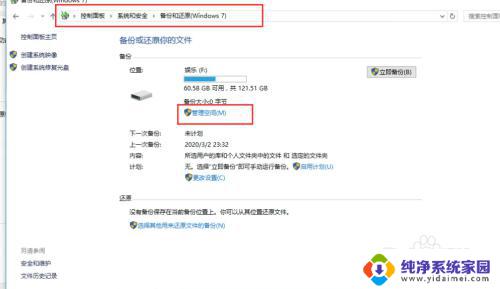
2.可以看见之前备份的系统映像文件大小,选择更改设置。
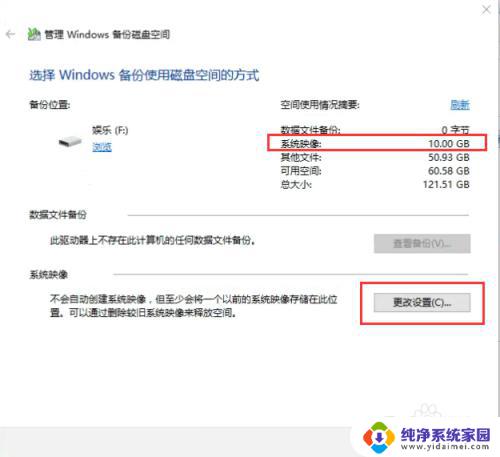
3.接着就选择需要删除的备份文件的时间段,单击“删除”即可。
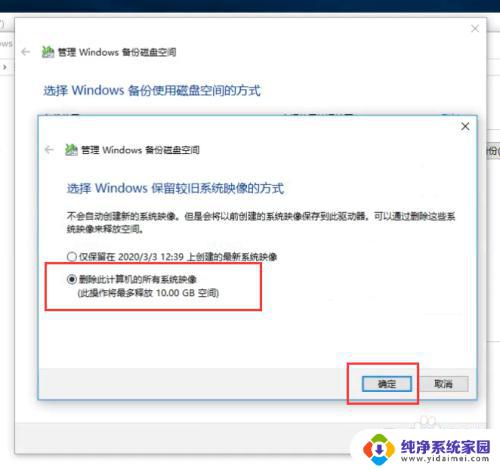
以上就是删除Win10备份文件的全部内容,如果你也遇到了这种问题,根据本文提供的方法来解决吧,希望这篇文章能对你有所帮助。